如何在所有 Chrome 扩展中搜索危险的 unsafe-eval?
正文介绍
在本指南中,我将向您展示如何在所有已安装的 Chrome 扩展程序中搜索危险的 unsafe-eval 内容安全策略。该方法也适用于安装在其他浏览器中的扩展,前提是扩展文件可以纯文本格式读取。
上周,围绕记录和出售用户浏览数据的一些扩展程序的新丑闻成为新闻。这次有超过 400 万个浏览器安装受到影响,这只是围绕阴暗浏览器扩展的一系列隐私相关问题中的最新一个。
有问题的扩展使用了一个有据可查的名为 unsafe-eval 的内容安全策略指令来下载远程有效负载并开始收集和传输浏览数据。
Chrome 扩展需要在扩展清单中声明 unsafe-eval 才能使用它。Chrome 网上商店不会突出显示用途,并且扩展程序在开发人员上传到商店时是干净的。

uBlock Origin 的开发者 Raymond Hill描述了围绕这些恶意扩展程序的问题,这些扩展程序在安装后通过以下方式将有效负载下载到用户系统:
为了使扩展能够在自己的上下文中执行远程代码,他们需要在 manifest.json 中显式声明“unsafe-eval”。
换句话说:这些扩展声明了 unsafe-eval 以便他们可以在以后的时间点下载有效载荷。
Hill 建议用户避免使用任何声明 unsafe-eval 的扩展;然而,这要求用户在点击“添加到 Chrome”按钮之前检查扩展的清单文件。
我们在 2015 年发布了Chrome 扩展程序验证指南,这是在安装之前验证任何 Chrome 网上应用店扩展程序的好资源。
这是一个简短的概述,因为您可能不想阅读整个长指南。
1、下载Chrome 扩展源查看器扩展。
2、打开要检查的扩展程序的配置文件页面。
3、单击 Chrome Extension Source Viewer 扩展的 CRX 图标,然后选择“查看源”。
4、选择 manifest.json 文件并检查 unsafe-eval,例如使用 F3 打开页面搜索。
安装的扩展怎么样?
虽然您可以打开每个已安装扩展的 manifest.json 文件以查看是否有任何使用了 unsafe-eval 声明,但您也可以一次搜索所有扩展以加快该过程。
这是如何完成的:
1、将出色的工具 Everything 下载到您的系统中。您也可以使用其他支持搜索文件内容的文本编辑器,例如UltraSearch或Notepad++。
2、通过右键单击该程序并选择“以管理员身份运行”来启动该程序。
3、选择搜索 > 高级搜索。
4、在“文件中的单词或短语”字段中键入 unsafe-eval。
5、选择 c: 驱动器(或系统上的同等驱动器),或立即选择扩展目录。
a、要查找路径,请在地址栏中加载 chrome://version/。
b、复制配置文件路径值,例如 C:\Users\Martin\AppData\Local\Google\Chrome\User Data\Profile 1
c、将其粘贴到“位于”字段中。
6、确保选择了“包括子文件夹”。
7、点击确定。
Everything 在整个文件夹结构和所有文件中搜索所选短语。关注 manifest.json 文件并双击它们以在默认文本编辑器中打开它们。使用内置搜索来搜索 unsafe-eval 以验证结果。
相同的方法应该适用于大多数其他浏览器。
相关下载
 谷歌浏览器电脑版
谷歌浏览器电脑版
硬件:Windows系统 版本:122.0.6261.6 大小:66.69MB 语言:简体中文 评分: 发布:2023-07-23 更新:2024-05-28 厂商:谷歌信息技术(中国)有限公司
相关下载
 谷歌浏览器安卓版
谷歌浏览器安卓版
硬件:安卓系统 版本:107.0.5304.105 大小:218.98MB 语言:简体中文 评分: 发布:2022-08-18 更新:2024-08-30 厂商:Google Inc.
相关下载
 谷歌浏览器苹果版
谷歌浏览器苹果版
硬件:苹果系统 版本:122.0.6261.89 大小:200.4MB 语言:简体中文 评分: 发布:2022-01-23 更新:2024-03-12 厂商:Google LLC
跳转至官网
相关阅读
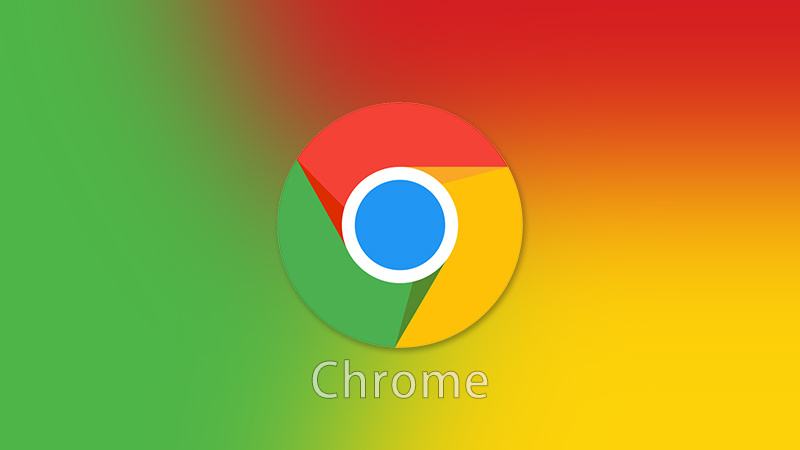
Chrome浏览器阅读清单功能在哪里
此前iOS版 Chrome 浏览器 支持用户保存想要阅读的网页,以便以后查看,但并不放入书签。近日谷歌正尝试将该功能引入Windows、Mac以及Linux、安卓平台。

谷歌浏览器怎么导出密码
谷歌浏览器怎么导出密码?下面小编给大家带来谷歌浏览器密码导出教程详解,大家快来看看了解一下吧。

怎么把谷歌浏览器设置成默认浏览器
怎么把谷歌浏览器设置成默认浏览器?接下来小编给大家带来设置谷歌为默认浏览器的操作步骤的具体内容,感兴趣的朋友赶紧来看看吧。

怎样升级到ie8.0以上的版本
ie浏览器 作为一款电脑自带的 浏览器 ,相信很多小伙伴对它都非常的熟悉,并且我们平时在学习或工作时也都会用到它。而有的时候我们在使用ie8浏览器查看网页时,由于一些原因,导致网页打不开,同时网页还会提示我们需要ie8等更高版本的浏览器才行。

谷歌浏览器证书无效怎么解决
谷歌浏览器证书无效怎么解决?下面小编就给大家带来谷歌浏览器提示证书无效问题处理技巧一览,大家赶紧来看看了解一下吧。

QQ浏览器打不开怎么办_QQ浏览器打不开解决方法
你有没有在使用qq浏览器的时候遇到各种问题呢,你知道qq浏览器打不开是怎么回事呢?来了解qq浏览器打不开的解决方法,大家可以学习一下。

谷歌浏览器安全检查在哪打开
本篇文章给大家带来开启谷歌浏览器的安全检查功能方法教学,希望能够帮助大家解决问题。
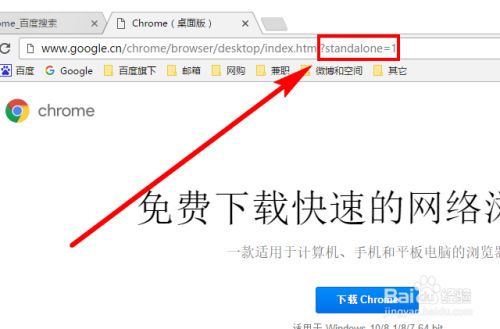
谷歌浏览器要怎么下载离线包
你有没有想要知道的谷歌浏览器使用技巧呢呢,你知道谷歌浏览器要怎么下载离线包吗?来了解谷歌浏览器下载离线包的具体步骤,大家可以学习一下
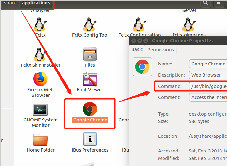
谷歌浏览器ubuntu版的安装方法及打不开的解决方法
你使用过ubuntu16 04系统吗,你知道怎么在ubuntu16 04系统中安装谷歌浏览器吗?安装之后如果打不开又该怎么办呢,快来和小编一起学习吧!
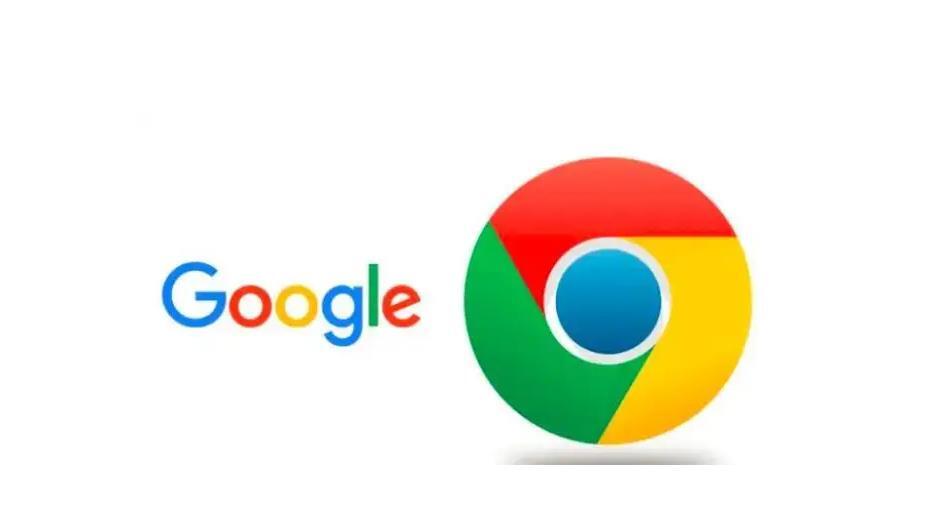
谷歌chrome浏览器网页版怎么下载?<安装教程>
就浏览器而言,相信大家都用过,也相信谷歌Chrome,这是一款在全球都非常流行的浏览器。用户使用这款浏览器可以体验到极速流畅的浏览体验。
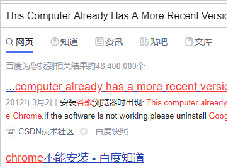
谷歌浏览器无法安装提示有更新版本?
谷歌浏览器无法安装提示有更新版本?谷歌浏览器的下载安装似乎有些问题?你知道该如何解决吗?来和小编一起学习一下谷歌浏览器安装失败提示有新版本的解决方法吧!
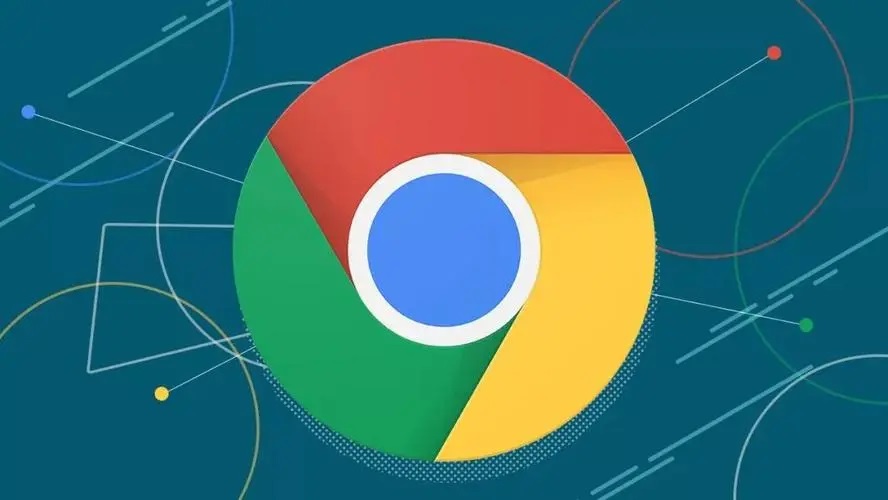
如何下载破解版谷歌浏览器?
在一些电脑上,浏览器不好用,这时候就需要选择另一个浏览器下载安装。谷歌浏览器,又称Google浏览器、Chrome浏览器,是谷歌Google推出的一款强大好用的基于Chromium内核的网页浏览器。
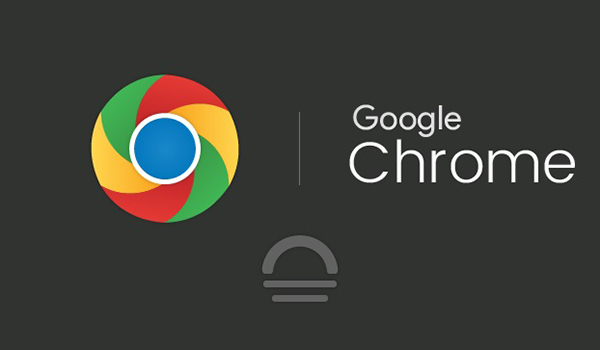
当 Chrome 根本无法工作时该怎么办?
有几次,您可能会遇到类似 Chrome 无法正常工作的问题。您无法使用浏览器完成工作,因为打不开网页、反复挂起,打开速度很慢。通常,您会清除浏览数据,然后重置它,但它们不会提供预期的结果。因此,您决定卸载它并安装,希望新文件能够正常运行。但结果却相反。无论你怎么努力,Chrome都会再次以同样的方式运行。
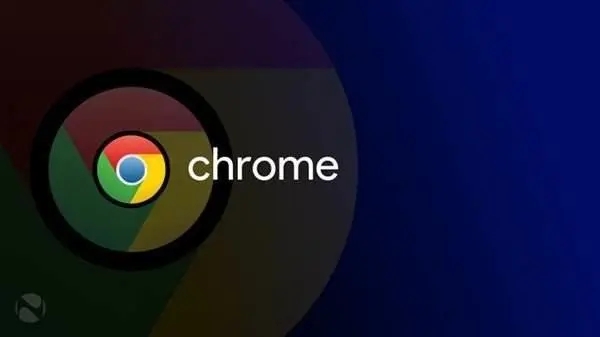
如何在 Chrome 中为文件类型设置特定的下载文件夹?
保持您的下载文件夹井井有条可能很麻烦,但是当您可以自动将某些文件类型下载到专门分配的文件夹时会容易得多。
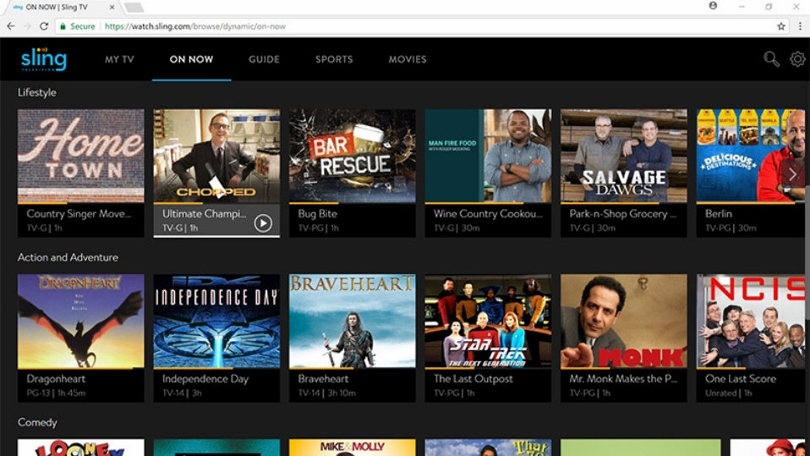
如何在Google Chrome 中直接观看 Sling TV?
Sling TV为 Google 的 Chrome 网络浏览器推出了浏览器内播放器。这意味着您现在可以直接在 Chrome 中观看直播和点播电视,而无需下载应用程序或插件
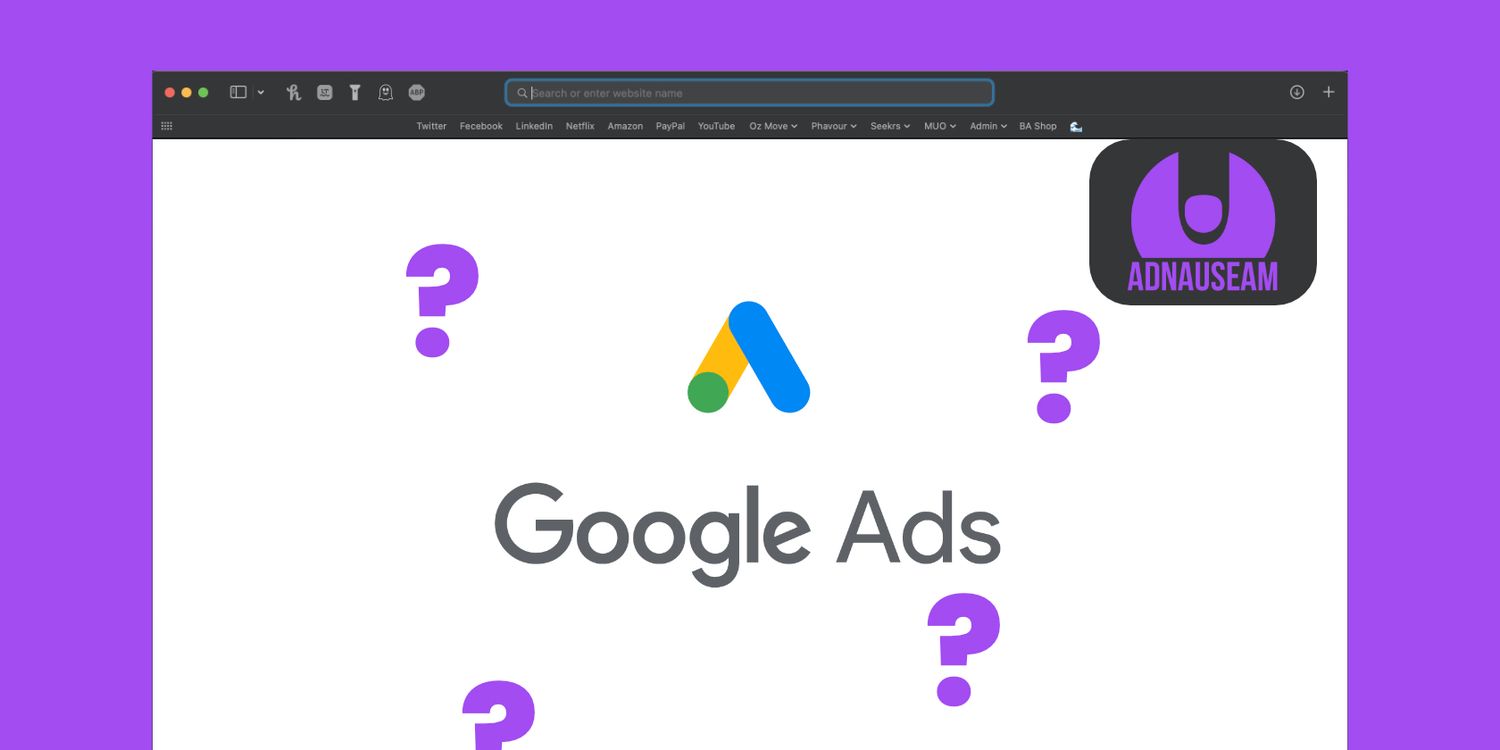
如何使用 Chrome 扩展 AdNauseam 混淆 Google Ads?
如果您希望维护自己的在线隐私,AdNauseam 可以通过混淆 Google Ads 来帮助您。

谷歌浏览器怎么导入火狐浏览器数据
谷歌浏览器怎么导入火狐浏览器数据?有兴趣的小伙伴快和小编一起看看谷歌浏览器导入火狐浏览器数据方法一览吧。
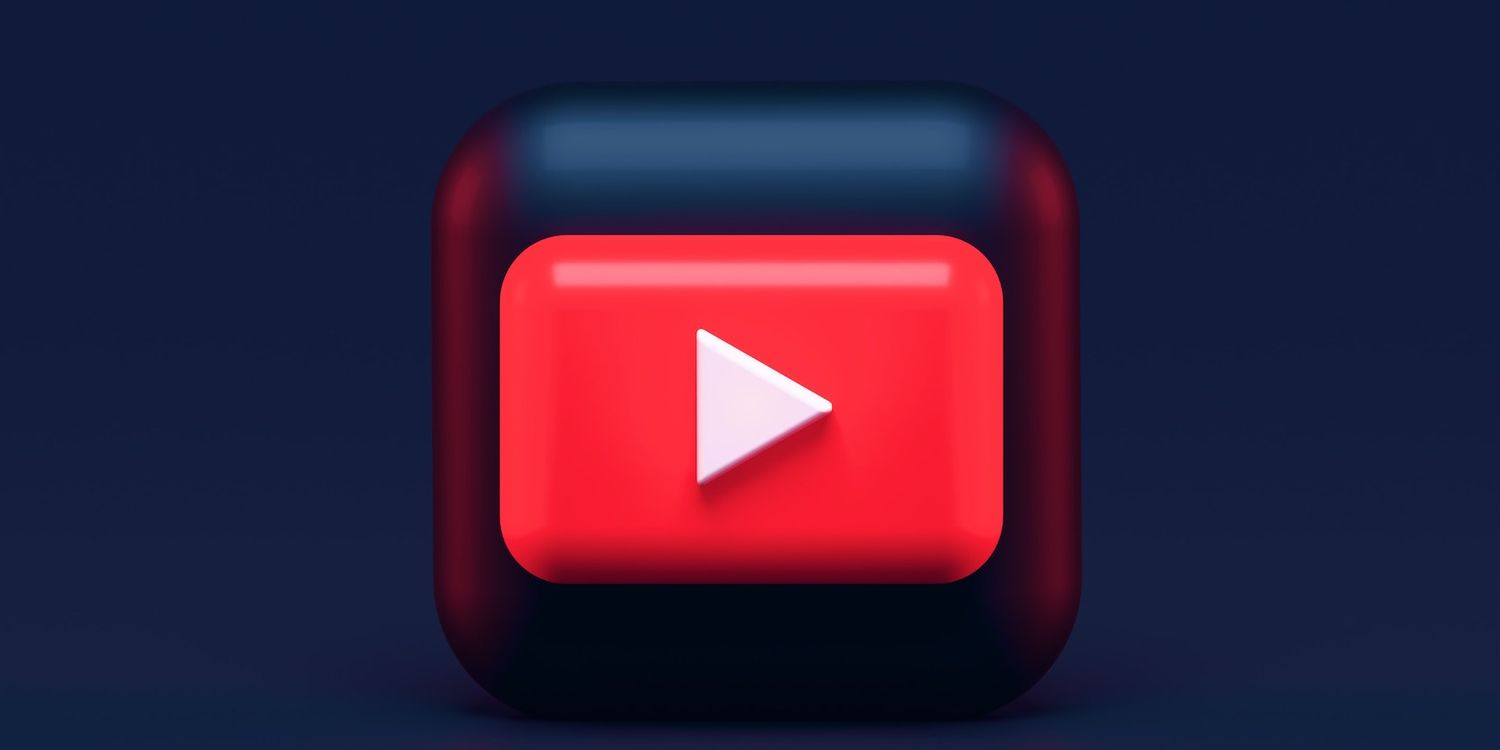
如何在 Windows 上的 Chrome 中修复 YouTube 音频卡顿?
没有什么比不稳定、断断续续的音频更能破坏好的视频了。如果您在 Windows 上使用 Chrome 时在 YouTube 上遇到此问题,请参阅以下修复程序。





